ਵਿਸ਼ਾ - ਸੂਚੀ
Spotify ਇੱਕ ਸ਼ਾਨਦਾਰ ਐਪ ਹੈ, ਇਹ ਸੁਵਿਧਾਜਨਕ, ਤੇਜ਼ ਹੈ, ਅਤੇ 2G ਜਾਂ 3G (ਜੋ ਕਿ ਮੈਂ ਹੁਣੇ ਖੋਜ ਕੀਤੀ ਹੈ) ਦੇ ਤਹਿਤ ਕੰਮ ਕਰ ਸਕਦੀ ਹੈ। ਇਹ ਔਫਲਾਈਨ ਸਟ੍ਰੀਮਿੰਗ ਵਰਗੇ ਵਾਧੂ ਲਾਭਾਂ ਦੇ ਨਾਲ ਇੱਕ ਪ੍ਰੀਮੀਅਮ ਸੰਸਕਰਣ ਵੀ ਪੇਸ਼ ਕਰਦਾ ਹੈ — ਤੁਸੀਂ ਇਸਨੂੰ ਹਵਾ ਵਿੱਚ ਜਾਂ ਪਣਡੁੱਬੀ 'ਤੇ ਚਲਾ ਸਕਦੇ ਹੋ। ਜਾਣੂ ਹੋ?
ਜੇਕਰ ਤੁਸੀਂ ਇਸਨੂੰ ਪੜ੍ਹ ਰਹੇ ਹੋ, ਤਾਂ ਤੁਸੀਂ ਸ਼ਾਇਦ ਆਪਣੇ ਕੰਪਿਊਟਰ 'ਤੇ Spotify ਦੀ ਵਰਤੋਂ ਕਰਦੇ ਹੋ — ਇੱਕ Windows PC ਜਾਂ Apple Mac ਮਸ਼ੀਨ। ਮੈਨੂੰ ਮੋਬਾਈਲ Spotify ਐਪ ਪਸੰਦ ਹੈ, ਪਰ ਮੈਂ ਕਿਸੇ ਵੀ ਤਰ੍ਹਾਂ ਉਹਨਾਂ ਦੀ ਡੈਸਕਟਾਪ ਐਪ ਦਾ ਪ੍ਰਸ਼ੰਸਕ ਨਹੀਂ ਹਾਂ।
ਕਿਉਂ? ਕਿਉਂਕਿ ਡੈਸਕਟਾਪ ਐਪ ਬਿਲਕੁਲ ਵੀ ਨਿਰਵਿਘਨ ਨਹੀਂ ਹੈ। ਤੁਹਾਨੂੰ ਲਗਾਤਾਰ ਪਲੇਬੈਕ ਤਰੁਟੀਆਂ, ਬੈਟਰੀ ਡਰੇਨੇਜ, ਜਾਂ ਹੋਰ ਸਮੱਸਿਆਵਾਂ ਦਾ ਸਾਹਮਣਾ ਕਰਨਾ ਪੈਂਦਾ ਹੈ।

ਜਦੋਂ ਅਜਿਹੀਆਂ ਸਮੱਸਿਆਵਾਂ ਹੁੰਦੀਆਂ ਹਨ ਤਾਂ ਤੁਸੀਂ ਕੀ ਕਰਦੇ ਹੋ? Spotify ਨੂੰ ਅਣਇੰਸਟੌਲ ਕਰੋ ਜਾਂ ਇਸਨੂੰ ਸਕ੍ਰੈਚ ਤੋਂ ਮੁੜ ਸਥਾਪਿਤ ਕਰੋ ।
ਹਾਲਾਂਕਿ, ਇਹ ਕਰਨ ਨਾਲੋਂ ਕਹਿਣਾ ਆਸਾਨ ਹੈ। ਮੈਨੂੰ Spotify ਅੱਪਡੇਟ ਦੌਰਾਨ ਨਿੱਜੀ ਤੌਰ 'ਤੇ ਕਈ ਸਮੱਸਿਆਵਾਂ ਦਾ ਸਾਹਮਣਾ ਕਰਨਾ ਪਿਆ ਹੈ, ਜਿਸ ਵਿੱਚ " Spotify ਨੂੰ ਅਣਇੰਸਟੌਲ ਨਹੀਂ ਕੀਤਾ ਜਾ ਸਕਦਾ " ਗਲਤੀ ਸ਼ਾਮਲ ਹੈ। ਬਹੁਤ ਤੰਗ ਕਰਨ ਵਾਲਾ!
ਇਸੇ ਲਈ ਮੈਂ ਇਹ ਗਾਈਡ ਬਣਾਈ ਹੈ: ਸਮਾਂ ਬਰਬਾਦ ਕੀਤੇ ਬਿਨਾਂ Spotify ਨੂੰ ਅਣਇੰਸਟੌਲ ਕਰਨ ਵਿੱਚ ਤੁਹਾਡੀ ਮਦਦ ਕਰਨ ਲਈ। ਕੰਮ ਪੂਰਾ ਕਰਨ ਦੇ ਕਈ ਤਰੀਕੇ ਹਨ। ਮੈਂ ਉਹਨਾਂ ਸਾਰਿਆਂ ਨੂੰ ਦਿਖਾਉਣ ਜਾ ਰਿਹਾ ਹਾਂ, ਇਸ ਲਈ ਜੇਕਰ ਇੱਕ ਤਰੀਕਾ ਕੰਮ ਨਹੀਂ ਕਰਦਾ ਹੈ ਤਾਂ ਤੁਹਾਡੇ ਕੋਲ ਵਿਕਲਪ ਹਨ।
ਨੋਟ: ਮੈਂ ਵਿੰਡੋਜ਼ 10 ਦੇ ਨਾਲ ਇੱਕ HP ਲੈਪਟਾਪ ਦੀ ਵਰਤੋਂ ਕਰਦਾ ਹਾਂ। ਮੈਕ ਟਿਊਟੋਰਿਅਲ JP ਦੁਆਰਾ ਯੋਗਦਾਨ ਪਾਇਆ ਗਿਆ ਹੈ।
ਵਿੰਡੋਜ਼ 10 'ਤੇ ਸਪੋਟੀਫਾਈ ਨੂੰ ਕਿਵੇਂ ਅਣਇੰਸਟੌਲ ਕਰਨਾ ਹੈ
ਅਸੀਂ ਸਿਫ਼ਾਰਿਸ਼ ਕਰਦੇ ਹਾਂ ਕਿ ਤੁਸੀਂ ਪਹਿਲੇ ਦੋ ਤਰੀਕਿਆਂ ਨੂੰ ਅਜ਼ਮਾਓ, ਕਿਉਂਕਿ ਉਹ ਸਿੱਧੇ ਹਨ। ਜੇਕਰ ਉਹ ਕੰਮ ਨਹੀਂ ਕਰਦੇ, ਤਾਂ ਵਿਧੀ 3 ਦੀ ਕੋਸ਼ਿਸ਼ ਕਰੋ।
ਵਿਧੀ 1: ਵਿੰਡੋਜ਼ ਸੈਟਿੰਗਾਂ ਰਾਹੀਂ
ਨੋਟ: ਇਹ ਵਿਧੀ ਤੁਹਾਨੂੰ Spotify ਡੈਸਕਟਾਪ ਐਪਲੀਕੇਸ਼ਨ ਅਤੇ ਵਿੰਡੋਜ਼ ਐਪਲੀਕੇਸ਼ਨ ਦੋਵਾਂ ਨੂੰ ਅਣਇੰਸਟੌਲ ਕਰਨ ਦੀ ਇਜਾਜ਼ਤ ਦਿੰਦੀ ਹੈ। ਕੰਟਰੋਲ ਪੈਨਲ (ਵਿਧੀ 2) ਦੀ ਵਰਤੋਂ ਕਰਨ ਨਾਲ ਤੁਸੀਂ ਡੈਸਕਟਾਪ ਪਲੇਅਰ ਨੂੰ ਅਣਇੰਸਟੌਲ ਕਰ ਸਕਦੇ ਹੋ।
ਕਦਮ 1: ਖੱਬੇ ਪਾਸੇ ਵਿੰਡੋਜ਼ ਸਟਾਰਟ ਮੀਨੂ ਦੇ ਅੱਗੇ ਖੋਜ ਬਾਰ 'ਤੇ ਜਾਓ। "ਪ੍ਰੋਗਰਾਮ ਅਣਇੰਸਟੌਲ" ਵਿੱਚ ਟਾਈਪ ਕਰੋ। ਸਿਸਟਮ ਸੈਟਿੰਗਾਂ ਵਿੱਚ "ਐਪਾਂ ਅਤੇ ਵਿਸ਼ੇਸ਼ਤਾਵਾਂ" 'ਤੇ ਕਲਿੱਕ ਕਰੋ।

ਕਦਮ 2: ਅੱਗੇ ਦਿੱਤੀ ਵਿੰਡੋ ਦਿਖਾਈ ਦੇਣੀ ਚਾਹੀਦੀ ਹੈ। "ਐਪਸ ਅਤੇ&" 'ਤੇ ਜਾਓ ਵਿਸ਼ੇਸ਼ਤਾਵਾਂ" ਜੇਕਰ ਤੁਸੀਂ ਪਹਿਲਾਂ ਹੀ ਉੱਥੇ ਨਹੀਂ ਹੋ। Spotify ਨੂੰ ਲੱਭਣ ਲਈ ਹੇਠਾਂ ਸਕ੍ਰੋਲ ਕਰੋ, ਅਤੇ ਫਿਰ ਐਪ 'ਤੇ ਕਲਿੱਕ ਕਰੋ ਅਤੇ "ਅਨਇੰਸਟੌਲ ਕਰੋ" ਨੂੰ ਚੁਣੋ।

ਢੰਗ 2: ਕੰਟਰੋਲ ਪੈਨਲ ਰਾਹੀਂ
ਨੋਟ: ਇਹ ਵਿਧੀ ਸਿਰਫ਼ ਅਣਇੰਸਟੌਲ ਕਰਨ ਲਈ ਕੰਮ ਕਰਦੀ ਹੈ। ਡੈਸਕਟਾਪ ਐਪ। ਜੇਕਰ ਤੁਸੀਂ Microsoft ਸਟੋਰ ਤੋਂ Spotify ਨੂੰ ਡਾਊਨਲੋਡ ਕੀਤਾ ਹੈ, ਤਾਂ ਤੁਸੀਂ ਇਸਦੀ ਵਰਤੋਂ ਕਰਨ ਦੇ ਯੋਗ ਨਹੀਂ ਹੋਵੋਗੇ।
ਪੜਾਅ 1: Cortana ਦੇ ਖੋਜ ਬਾਰ ਵਿੱਚ “ਕੰਟਰੋਲ ਪੈਨਲ” ਟਾਈਪ ਕਰੋ।

ਕਦਮ 2: ਇੱਕ ਵਾਰ ਵਿੰਡੋ ਖੁੱਲ੍ਹਣ 'ਤੇ, "ਪ੍ਰੋਗਰਾਮ" ਦੇ ਅਧੀਨ "ਇੱਕ ਪ੍ਰੋਗਰਾਮ ਅਣਇੰਸਟੌਲ ਕਰੋ" ਨੂੰ ਚੁਣੋ।

ਪੜਾਅ 3: ਹੇਠਾਂ ਸਕ੍ਰੋਲ ਕਰੋ ਅਤੇ ਸਪੋਟੀਫਾਈ ਲੱਭੋ, ਫਿਰ "ਅਨਇੰਸਟੌਲ ਕਰੋ" 'ਤੇ ਕਲਿੱਕ ਕਰੋ।

ਬਸ ਹੀ। Spotify ਨੂੰ ਕੁਝ ਸਕਿੰਟਾਂ ਵਿੱਚ ਸਫਲਤਾਪੂਰਵਕ ਹਟਾ ਦਿੱਤਾ ਜਾਣਾ ਚਾਹੀਦਾ ਹੈ।
ਜੇਕਰ ਅਣਇੰਸਟੌਲੇਸ਼ਨ ਪ੍ਰਕਿਰਿਆ ਦੌਰਾਨ ਵਿੰਡੋਜ਼ ਜਾਂ ਐਪ ਖੁਦ ਤੁਹਾਨੂੰ ਗਲਤੀਆਂ ਦੇ ਰਿਹਾ ਹੈ ਅਤੇ ਕੋਈ ਹੱਲ ਨਹੀਂ ਜਾਪਦਾ ਹੈ, ਤਾਂ ਇਸਦੀ ਬਜਾਏ ਹੇਠਾਂ ਦਿੱਤੀ ਵਿਧੀ ਨੂੰ ਅਜ਼ਮਾਓ।
ਢੰਗ 3: ਥਰਡ-ਪਾਰਟੀ ਅਨਇੰਸਟੌਲਰ ਦੀ ਵਰਤੋਂ ਕਰੋ
ਜੇਕਰ ਤੁਸੀਂ Spotify ਨੂੰ ਅਣਇੰਸਟੌਲ ਕਰਨ ਵਿੱਚ ਸਫਲ ਰਹੇ ਹੋ, ਤਾਂ ਹੂਰੇ! ਜੇਕਰ ਤੁਹਾਨੂੰ ਇਸਨੂੰ ਅਣਇੰਸਟੌਲ ਕਰਨ ਵਿੱਚ ਸਮੱਸਿਆ ਆ ਰਹੀ ਹੈ, ਤਾਂ ਤੁਹਾਡਾ ਐਂਟੀਵਾਇਰਸ ਸੌਫਟਵੇਅਰ ਹੋ ਸਕਦਾ ਹੈਐਪਲੀਕੇਸ਼ਨ ਨੂੰ ਚੱਲਣ ਤੋਂ ਰੋਕਿਆ ਜਾ ਸਕਦਾ ਹੈ, ਜਾਂ Spotify ਦਾ ਆਪਣਾ ਅਣਇੰਸਟੌਲਰ ਹਟਾਇਆ ਜਾ ਸਕਦਾ ਹੈ।
ਚਿੰਤਾ ਨਾ ਕਰੋ, ਤੁਸੀਂ ਬਾਕੀ ਦੀ ਦੇਖਭਾਲ ਕਰਨ ਲਈ ਤੀਜੀ-ਧਿਰ ਦੇ ਅਣਇੰਸਟਾਲਰ ਦੀ ਵਰਤੋਂ ਕਰ ਸਕਦੇ ਹੋ। ਪਰ ਸਾਵਧਾਨ ਰਹੋ: ਬਹੁਤ ਸਾਰੀਆਂ ਵੈੱਬਸਾਈਟਾਂ ਭਰੋਸੇਮੰਦ ਨਹੀਂ ਹਨ ਅਤੇ ਤੁਸੀਂ ਆਪਣੇ ਆਪ ਨੂੰ ਮਾਲਵੇਅਰ ਡਾਊਨਲੋਡ ਕਰ ਸਕਦੇ ਹੋ।
ਅਸੀਂ ਇਸਦੇ ਲਈ CleanMyPC ਦੀ ਸਿਫ਼ਾਰਿਸ਼ ਕਰਦੇ ਹਾਂ। ਹਾਲਾਂਕਿ ਇਹ ਫ੍ਰੀਵੇਅਰ ਨਹੀਂ ਹੈ, ਇਹ ਇੱਕ ਮੁਫਤ ਅਜ਼ਮਾਇਸ਼ ਦੀ ਪੇਸ਼ਕਸ਼ ਕਰਦਾ ਹੈ ਤਾਂ ਜੋ ਤੁਸੀਂ ਪ੍ਰੋਗਰਾਮ ਦਾ ਮੁਲਾਂਕਣ ਕਰ ਸਕੋ। ਤੁਸੀਂ ਸਾਡੀ ਸਰਵੋਤਮ PC ਕਲੀਨਰ ਸਮੀਖਿਆ ਤੋਂ ਹੋਰ ਵਿਕਲਪ ਵੀ ਦੇਖ ਸਕਦੇ ਹੋ।
ਕਦਮ 1: CleanMyPC ਡਾਊਨਲੋਡ ਕਰੋ ਅਤੇ ਇਸ ਪ੍ਰੋਗਰਾਮ ਨੂੰ ਆਪਣੇ ਕੰਪਿਊਟਰ 'ਤੇ ਸਥਾਪਿਤ ਕਰੋ। ਇੱਕ ਵਾਰ ਜਦੋਂ ਤੁਸੀਂ ਇਸਨੂੰ ਸਥਾਪਿਤ ਕਰ ਲੈਂਦੇ ਹੋ, ਤਾਂ ਤੁਹਾਨੂੰ ਇਸਦੀ ਮੁੱਖ ਸਕ੍ਰੀਨ ਦਿਖਾਈ ਦੇਣੀ ਚਾਹੀਦੀ ਹੈ।

ਪੜਾਅ 2: "ਮਲਟੀ ਅਨਇੰਸਟਾਲਰ" 'ਤੇ ਕਲਿੱਕ ਕਰੋ ਅਤੇ Spotify ਤੱਕ ਹੇਠਾਂ ਸਕ੍ਰੋਲ ਕਰੋ। ਇਸਦੇ ਅੱਗੇ ਦਿੱਤੇ ਚੈੱਕਬਾਕਸ ਨੂੰ ਚੁਣੋ ਅਤੇ "ਅਨਇੰਸਟੌਲ ਕਰੋ" ਨੂੰ ਦਬਾਓ।

ਭੁਗਤਾਨ ਕੀਤਾ ਸੰਸਕਰਣ ਸਪੋਟੀਫਾਈ ਦੀਆਂ ਬਚੀਆਂ ਫਾਈਲਾਂ ਨੂੰ ਵੀ ਸਾਫ਼ ਕਰ ਦੇਵੇਗਾ।
ਮੈਕ 'ਤੇ ਸਪੋਟੀਫਾਈ ਨੂੰ ਕਿਵੇਂ ਅਣਇੰਸਟੌਲ ਕਰਨਾ ਹੈ
ਤੁਹਾਡੇ ਮੈਕ ਤੋਂ ਵੀ Spotify ਨੂੰ ਮਿਟਾਉਣ ਦੇ ਕਈ ਤਰੀਕੇ ਹਨ।
ਢੰਗ 1: ਹੱਥੀਂ Spotify ਅਤੇ ਇਸ ਦੀਆਂ ਸਹਿਯੋਗੀ ਫਾਈਲਾਂ ਨੂੰ ਹਟਾਓ
ਕਦਮ 1: ਜੇਕਰ ਐਪ ਚੱਲ ਰਹੀ ਹੈ ਤਾਂ Spotify ਨੂੰ ਛੱਡੋ। ਆਪਣੇ ਮੈਕ ਡੌਕ ਵਿੱਚ ਐਪ ਲੱਭੋ, ਫਿਰ ਸੱਜਾ-ਕਲਿੱਕ ਕਰੋ ਅਤੇ "ਛੱਡੋ" ਨੂੰ ਚੁਣੋ।

ਪੜਾਅ 2: ਫਾਈਂਡਰ > ਖੋਲ੍ਹੋ; ਐਪਲੀਕੇਸ਼ਨਾਂ , Spotify ਐਪ ਦਾ ਪਤਾ ਲਗਾਓ, ਐਪ ਆਈਕਨ ਨੂੰ ਚੁਣੋ, ਅਤੇ ਇਸਨੂੰ ਰੱਦੀ ਵਿੱਚ ਖਿੱਚੋ।

ਕਦਮ 3: ਹੁਣ ਸਪੋਟੀਫਾਈ ਨਾਲ ਸਬੰਧਤ ਤਰਜੀਹੀ ਫ਼ਾਈਲਾਂ ਨੂੰ ਹਟਾਉਣ ਦਾ ਸਮਾਂ ਆ ਗਿਆ ਹੈ। "~/Library/Preferences" ਖੋਜ ਕੇ ਅਤੇ "Preferences" ਫੋਲਡਰ 'ਤੇ ਕਲਿੱਕ ਕਰਕੇ ਸ਼ੁਰੂ ਕਰੋ।

ਕਦਮ 4: ਇੱਕ ਵਾਰ"ਪਸੰਦ" ਫੋਲਡਰ ਖੁੱਲ੍ਹਾ ਹੈ, Spotify ਨਾਲ ਸੰਬੰਧਿਤ .plist ਫਾਈਲਾਂ ਨੂੰ ਲੱਭਣ ਲਈ ਇੱਕ ਹੋਰ ਖੋਜ ਕਰੋ। ਉਹਨਾਂ ਨੂੰ ਚੁਣੋ, ਫਿਰ ਮਿਟਾਓ।

ਕਦਮ 5: Spotify ਨਾਲ ਸਬੰਧਤ ਐਪਲੀਕੇਸ਼ਨ ਫਾਈਲਾਂ ਨੂੰ ਸਾਫ਼ ਕਰੋ (ਨੋਟ: ਜੇਕਰ ਤੁਸੀਂ ਆਪਣੇ Spotify ਰਿਕਾਰਡਾਂ ਦੀ ਇੱਕ ਕਾਪੀ ਰੱਖਣਾ ਚਾਹੁੰਦੇ ਹੋ ਤਾਂ ਇਸ ਕਦਮ ਦੀ ਸਿਫ਼ਾਰਸ਼ ਨਹੀਂ ਕੀਤੀ ਜਾਂਦੀ)। “Spotify” ਫੋਲਡਰ ਨੂੰ ਲੱਭਣ ਲਈ ਬਸ “~/Library/Application Support” ਖੋਜੋ ਅਤੇ ਇਸਨੂੰ ਰੱਦੀ ਵਿੱਚ ਘਸੀਟੋ।
ਬੱਸ। Spotify ਨੂੰ ਹੱਥੀਂ ਅਣਇੰਸਟੌਲ ਕਰਨਾ ਅਤੇ ਇਸ ਨਾਲ ਜੁੜੀਆਂ ਫਾਈਲਾਂ ਨੂੰ ਸਾਫ਼ ਕਰਨਾ ਥੋੜਾ ਸਮਾਂ ਲੈਣ ਵਾਲਾ ਹੈ। ਜੇਕਰ ਤੁਸੀਂ ਇੱਕ ਤੇਜ਼ ਤਰੀਕਾ ਪਸੰਦ ਕਰਦੇ ਹੋ, ਤਾਂ ਅਸੀਂ ਹੇਠਾਂ ਦਿੱਤੀ ਵਿਧੀ ਦੀ ਸਿਫ਼ਾਰਿਸ਼ ਕਰਦੇ ਹਾਂ।
ਢੰਗ 2: ਇੱਕ ਮੈਕ ਅਨਇੰਸਟਾਲਰ ਐਪ ਦੀ ਵਰਤੋਂ ਕਰੋ
ਇੱਥੇ ਕੁਝ ਮੈਕ ਕਲੀਨਰ ਐਪਸ ਮੌਜੂਦ ਹਨ, ਅਤੇ ਅਸੀਂ ਇਸਦੇ ਲਈ CleanMyMac X ਦੀ ਸਿਫ਼ਾਰਿਸ਼ ਕਰਦੇ ਹਾਂ। ਮਕਸਦ. ਨੋਟ ਕਰੋ ਕਿ ਇਹ ਫ੍ਰੀਵੇਅਰ ਨਹੀਂ ਹੈ। ਹਾਲਾਂਕਿ, ਤੁਸੀਂ Spotify ਜਾਂ ਹੋਰ ਐਪਾਂ ਨੂੰ ਮੁਫ਼ਤ ਵਿੱਚ ਹਟਾਉਣ ਲਈ ਅਜ਼ਮਾਇਸ਼ ਸੰਸਕਰਣ ਦੀ ਵਰਤੋਂ ਕਰ ਸਕਦੇ ਹੋ ਜਦੋਂ ਤੱਕ ਕੁੱਲ ਫ਼ਾਈਲ ਦਾ ਆਕਾਰ 500 MB ਤੋਂ ਘੱਟ ਹੈ।
ਕਦਮ 1: CleanMyMac X ਨੂੰ ਡਾਊਨਲੋਡ ਕਰੋ ਅਤੇ ਐਪ ਨੂੰ ਆਪਣੇ Mac 'ਤੇ ਸਥਾਪਤ ਕਰੋ। CleanMyMac ਲਾਂਚ ਕਰੋ। ਫਿਰ, “ਅਨਇੰਸਟਾਲਰ” ਨੂੰ ਚੁਣੋ, “Spotify” ਲੱਭੋ, ਅਤੇ ਹਟਾਉਣ ਲਈ ਇਸ ਨਾਲ ਸੰਬੰਧਿਤ ਫ਼ਾਈਲਾਂ ਨੂੰ ਚੁਣੋ।

ਪੜਾਅ 2: ਹੇਠਾਂ “ਅਨਇੰਸਟਾਲ ਕਰੋ” ਬਟਨ ਨੂੰ ਦਬਾਓ। ਹੋ ਗਿਆ! ਮੇਰੇ ਕੇਸ ਵਿੱਚ, Spotify ਨਾਲ ਸਬੰਧਤ 315.9 MB ਫਾਈਲਾਂ ਨੂੰ ਪੂਰੀ ਤਰ੍ਹਾਂ ਹਟਾ ਦਿੱਤਾ ਗਿਆ ਸੀ।

Spotify ਨੂੰ ਕਿਵੇਂ ਮੁੜ ਸਥਾਪਿਤ ਕਰਨਾ ਹੈ
ਇੱਕ ਵਾਰ ਜਦੋਂ ਤੁਸੀਂ ਆਪਣੇ PC ਜਾਂ Mac ਤੋਂ Spotify ਅਤੇ ਇਸ ਨਾਲ ਸੰਬੰਧਿਤ ਫਾਈਲਾਂ ਨੂੰ ਪੂਰੀ ਤਰ੍ਹਾਂ ਅਣਇੰਸਟੌਲ ਕਰ ਲੈਂਦੇ ਹੋ, ਐਪ ਨੂੰ ਮੁੜ-ਸਥਾਪਤ ਕਰਨਾ ਕਾਫ਼ੀ ਆਸਾਨ ਹੈ।
ਬੱਸ ਇੱਥੇ Spotify ਅਧਿਕਾਰਤ ਵੈੱਬਸਾਈਟ 'ਤੇ ਜਾਓ://www.spotify.com/us/
ਟੌਪ ਨੈਵੀਗੇਸ਼ਨ ਬਾਰ 'ਤੇ, "ਡਾਊਨਲੋਡ ਕਰੋ" 'ਤੇ ਕਲਿੱਕ ਕਰੋ।
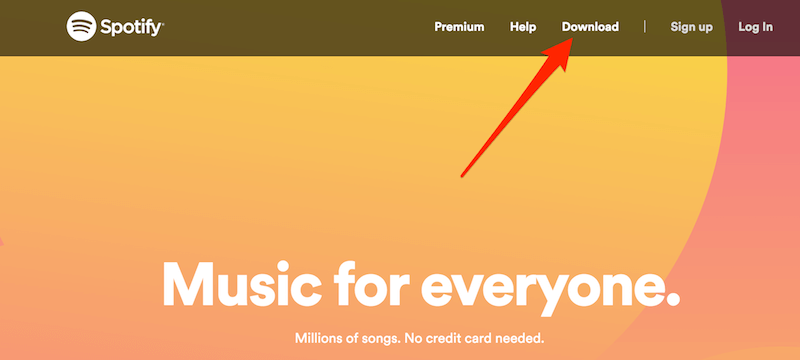
ਇੰਸਟਾਲਰ ਫਾਈਲ ਆਪਣੇ ਆਪ ਡਾਊਨਲੋਡ ਹੋ ਜਾਵੇਗੀ। ਤੁਹਾਨੂੰ ਸਿਰਫ਼ ਆਪਣੇ ਕੰਪਿਊਟਰ 'ਤੇ ਐਪ ਨੂੰ ਸਥਾਪਤ ਕਰਨ ਲਈ ਨਿਰਦੇਸ਼ਾਂ ਦੀ ਪਾਲਣਾ ਕਰਨੀ ਪਵੇਗੀ।

ਜੇਕਰ ਡਾਊਨਲੋਡ ਸ਼ੁਰੂ ਨਹੀਂ ਹੁੰਦਾ ਹੈ, ਤਾਂ ਪੰਨੇ 'ਤੇ "ਦੁਬਾਰਾ ਕੋਸ਼ਿਸ਼ ਕਰੋ" ਲਿੰਕ 'ਤੇ ਕਲਿੱਕ ਕਰੋ (ਉੱਪਰ ਦੇਖੋ) ਇਸਨੂੰ ਹੱਥੀਂ ਡਾਊਨਲੋਡ ਕਰੋ।
ਨੋਟ: ਜੇਕਰ ਤੁਸੀਂ ਇੱਕ ਮੈਕ ਕੰਪਿਊਟਰ ਵਰਤ ਰਹੇ ਹੋ, ਤਾਂ ਤੁਹਾਨੂੰ Mac ਐਪ ਸਟੋਰ 'ਤੇ Spotify ਨਹੀਂ ਮਿਲੇਗਾ। ਅਸੀਂ ਕਲਪਨਾ ਕਰਦੇ ਹਾਂ ਕਿ ਇਹ ਇਸ ਲਈ ਹੈ ਕਿਉਂਕਿ Spotify ਸਟ੍ਰੀਮਿੰਗ ਮਾਰਕੀਟ ਵਿੱਚ Apple Music ਦਾ ਸਿੱਧਾ ਮੁਕਾਬਲਾ ਹੈ।
ਇੱਕ ਹੋਰ ਗੱਲ
ਕੀ ਤੁਹਾਨੂੰ ਮੈਮੋਰੀ ਅਤੇ ਬੈਟਰੀ ਬਚਾਉਣ ਦੀ ਸਖ਼ਤ ਲੋੜ ਹੈ ਤੁਹਾਡੇ ਕੰਪਿਊਟਰ 'ਤੇ, ਪਰ ਵੈੱਬ ਸਰਫਿੰਗ ਕਰਦੇ ਹੋਏ ਆਪਣੀ ਸਪੋਟੀਫਾਈ ਪਲੇਲਿਸਟ ਨੂੰ ਸੁਣਨ ਦਾ ਆਨੰਦ ਮਾਣੋ?
ਖੁਸ਼ਕਿਸਮਤੀ ਨਾਲ, Spotify ਦੇ ਚੰਗੇ ਲੋਕਾਂ ਨੇ ਇੱਕ ਵੈੱਬ ਪਲੇਅਰ ਬਣਾਇਆ ਹੈ ਤਾਂ ਜੋ ਤੁਸੀਂ ਬੇਲੋੜੇ ਸਿਸਟਮ ਸਰੋਤਾਂ ਦੀ ਵਰਤੋਂ ਕੀਤੇ ਬਿਨਾਂ ਸੰਗੀਤ ਨੂੰ ਸਟ੍ਰੀਮ ਕਰ ਸਕੋ।
ਅੰਤਿਮ ਸ਼ਬਦ
Spotify ਇੱਕ ਬਹੁਤ ਹੀ ਪ੍ਰਸਿੱਧ ਪਲੇਟਫਾਰਮ ਹੈ ਜੋ ਅਸੀਂ ਜਾਂਦੇ ਸਮੇਂ ਆਪਣੇ ਮਨਪਸੰਦ ਗੀਤਾਂ, ਕਲਾਕਾਰਾਂ ਅਤੇ ਪਲੇਲਿਸਟਾਂ ਤੱਕ ਪਹੁੰਚ ਕਰਨ ਲਈ।
ਇਸਨੇ ਸੰਗੀਤ ਸਟ੍ਰੀਮਿੰਗ ਉਦਯੋਗ ਵਿੱਚ ਕ੍ਰਾਂਤੀ ਲਿਆ ਦਿੱਤੀ ਹੈ ਅਤੇ ਤੁਹਾਡੇ ਅਤੇ ਮੇਰੇ ਵਰਗੇ ਲੋਕਾਂ ਦੁਆਰਾ ਲੰਬੇ ਸਮੇਂ ਤੱਕ ਵਰਤੀ ਜਾਂਦੀ ਰਹੇਗੀ। ਇਸਦਾ ਮਤਲਬ ਇਹ ਨਹੀਂ ਹੈ ਕਿ ਸਾਡੇ ਸੁਣਨ ਦੇ ਅਨੁਭਵ ਵਿੱਚ ਤਕਨੀਕੀ ਸਮੱਸਿਆਵਾਂ ਆਉਣੀਆਂ ਚਾਹੀਦੀਆਂ ਹਨ।
ਉਮੀਦ ਹੈ, ਅਸੀਂ ਉਹਨਾਂ ਸਮੱਸਿਆਵਾਂ ਨੂੰ ਹੱਲ ਕਰਨ ਵਿੱਚ ਤੁਹਾਡੀ ਮਦਦ ਕੀਤੀ ਹੈ, ਭਾਵੇਂ ਤੁਸੀਂ ਐਪ ਨੂੰ ਪੂਰੀ ਤਰ੍ਹਾਂ ਅਣਇੰਸਟੌਲ ਕਰਨਾ ਚਾਹੁੰਦੇ ਹੋ ਜਾਂ ਇਸਨੂੰ ਇੱਕ ਨਵੀਂ ਸਥਾਪਨਾ ਦੇਣਾ ਚਾਹੁੰਦੇ ਹੋ।
ਕਿਸੇ ਹੋਰ ਸਵਾਲਾਂ ਜਾਂ ਮੁੱਦਿਆਂ ਦੇ ਨਾਲ ਇੱਕ ਟਿੱਪਣੀ ਛੱਡੋ — ਜਾਂ ਜੇਕਰਤੁਸੀਂ ਬਸ ਇਸ ਗਾਈਡ ਨੂੰ ਤਿਆਰ ਕਰਨ ਲਈ ਸਮਾਂ ਕੱਢਣ ਲਈ ਸਾਡਾ ਧੰਨਵਾਦ ਕਰਨਾ ਚਾਹੁੰਦੇ ਹੋ, ਅਸੀਂ ਤੁਹਾਡੇ ਤੋਂ ਸੁਣਨਾ ਪਸੰਦ ਕਰਾਂਗੇ।

